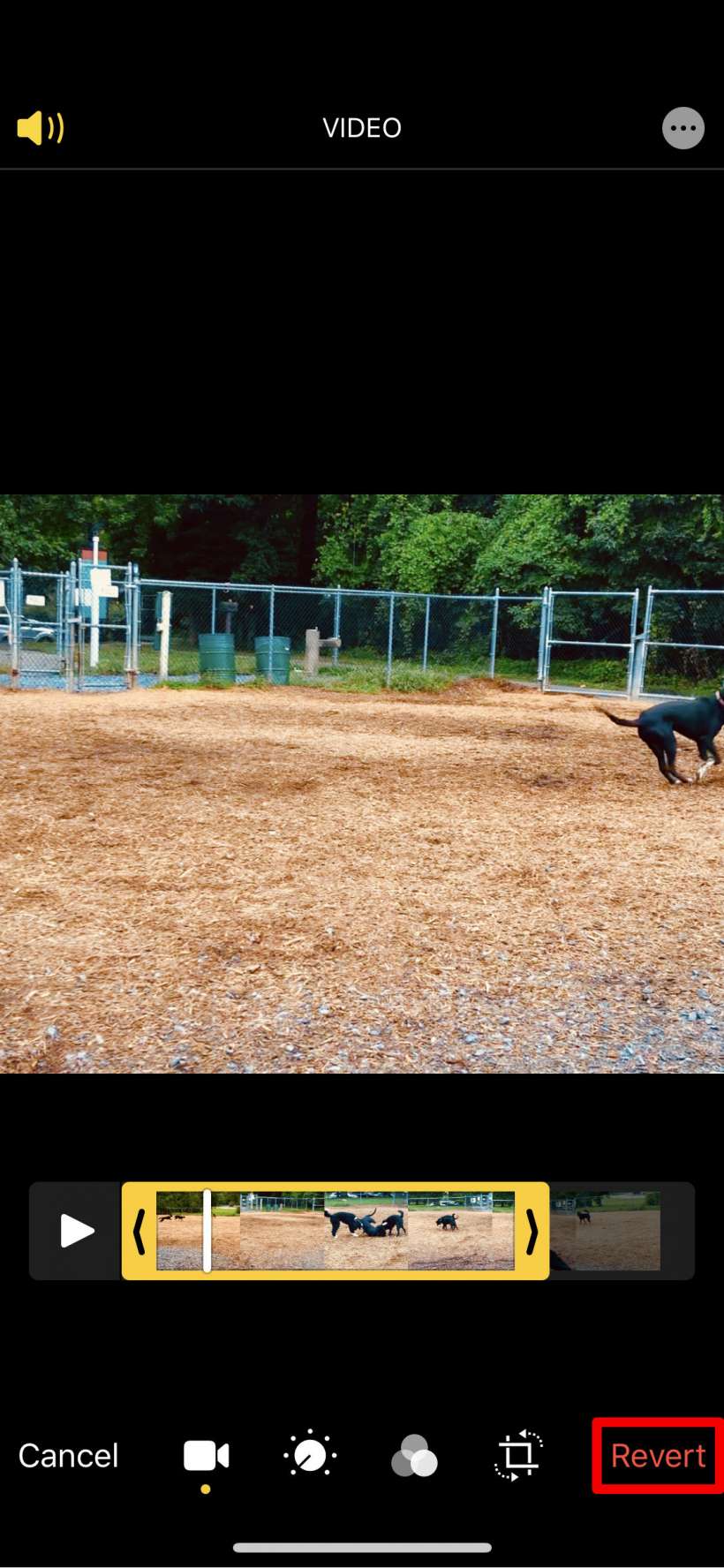Tidigare, om du ville göra videoredigering annat än trimning, var du tvungen att dra din video till iMovie eller ett tredjepartsvideoredigeringsprogram. Med iOS 13 är det inte längre ett problem – ett uppdaterat operativsystem gör nästan alla fotoredigeringsverktyg också tillgängliga för video. Nu kan du justera kontrast, ljusstyrka, mättnad och mer, lägga till filter, klippa, rotera, räta ut och stänga av ljud allt från Photos-applikationen.
Om du vill redigera dina videoklipp på din iPhone eller iPad med alla de nya verktygen på iOS 13, öppna din Photos-applikation, välj en video och tryck på “Redigera” i det övre högra hörnet.
Nu ser du alla verktyg längst ner, från vänster till höger är de Video, Justera, Filtrera och Spela.
Videon
Detta verktyg låter dig klippa av din video och stänga av ljudet. Beskärningsverktyget är detsamma som tidigare – du ser en bekant gul ruta runt skrubbern, ta båda ändarna och dra för att klippa. Detta gör att du kan klippa i början eller slutet, men du kan inte klippa ramen från mitten. Klicka på högtalarikonen längst upp till vänster för att stänga av ljudet.
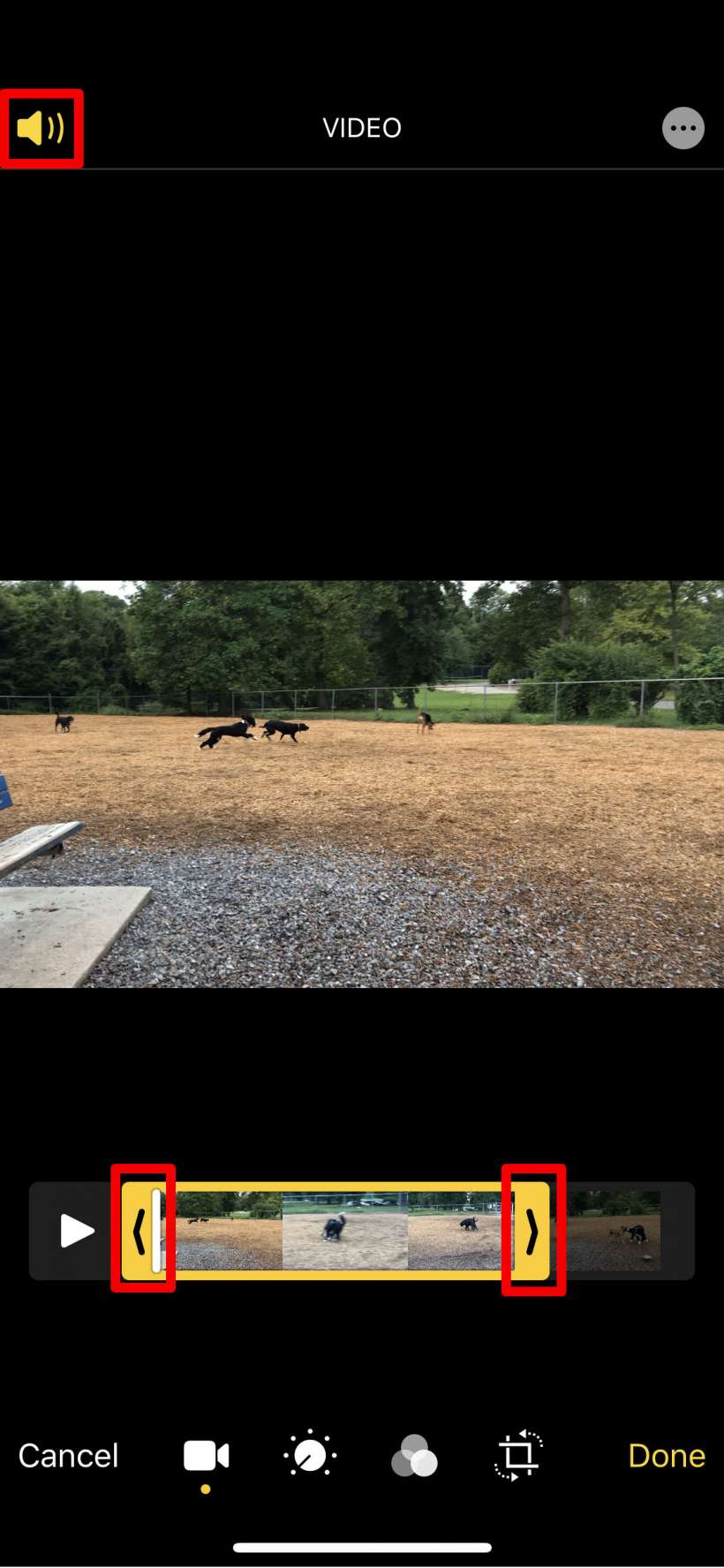
Justera
Här hittar du alla justeringar du kan använda med vanliga foton – Automatisk, Exponering, Markera, Skugga, Kontrast, Ljusstyrka, Svart fläck, Mättnad, Vibration, Värme, Färg, Skärpa, Definition, Buller och Vignettreduktion. Var och en (bortsett från Automatisk) har en reglage under den som gör att du kan finjustera från -100 till 100 eller 0 till 100 för skärpa, definition och brusreducering.
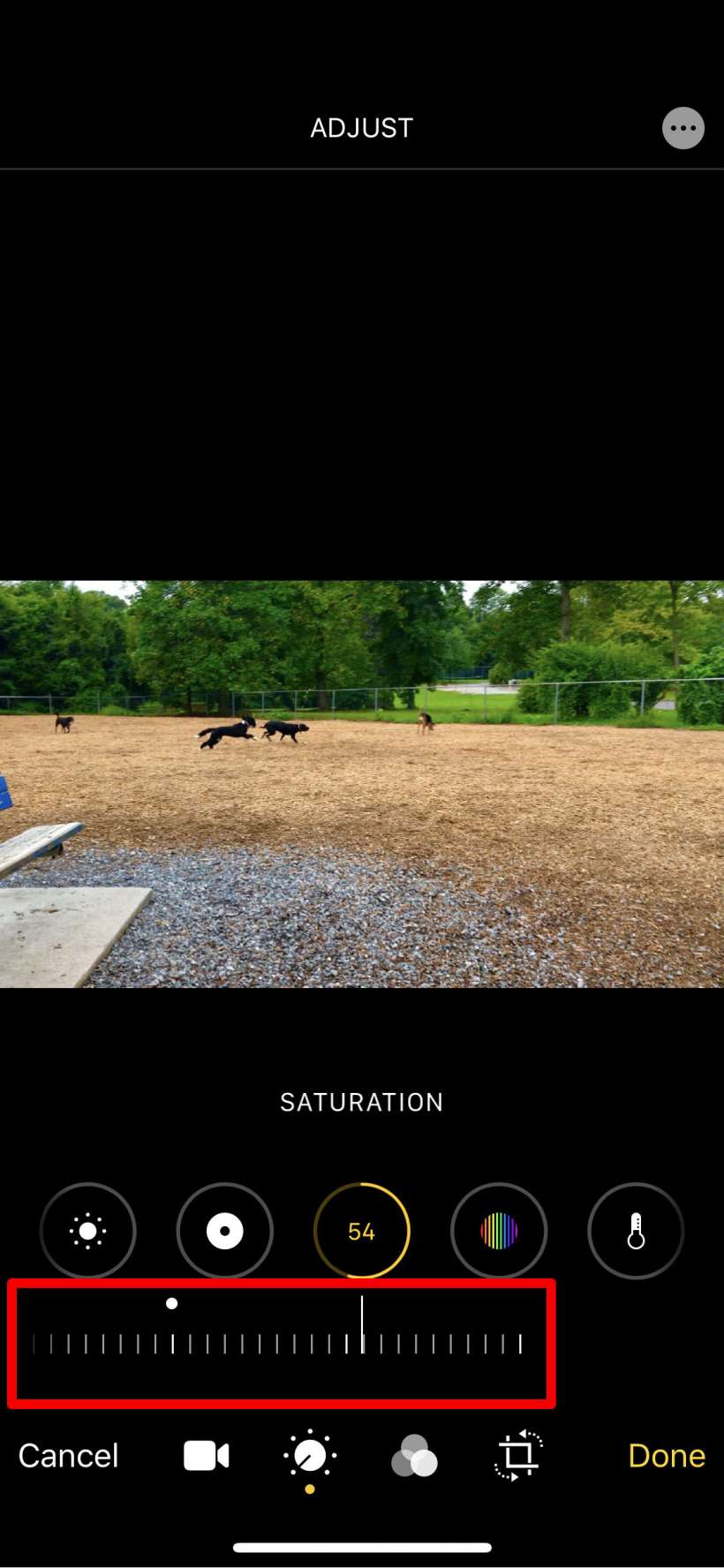
Filtrera
Här hittar du alla kända filter – Original, Klar, Varm Varm, Klar Kall, Drama, Varm Drama, Cool Drama, Mono, Silvertone och Noir. Var och en har en finjusterad skjutreglage också.

Rotera
Det finns flera verktyg i det här avsnittet. Detta öppnas tills verktyget rätts ut. Klicka på den och använd skjutreglaget för att luta videon i båda riktningarna. Verktyg för exakt vertikal och horisontell perspektivstyrning. Du kan också knacka och dra vilken vinkel som helst för att klippa din video.
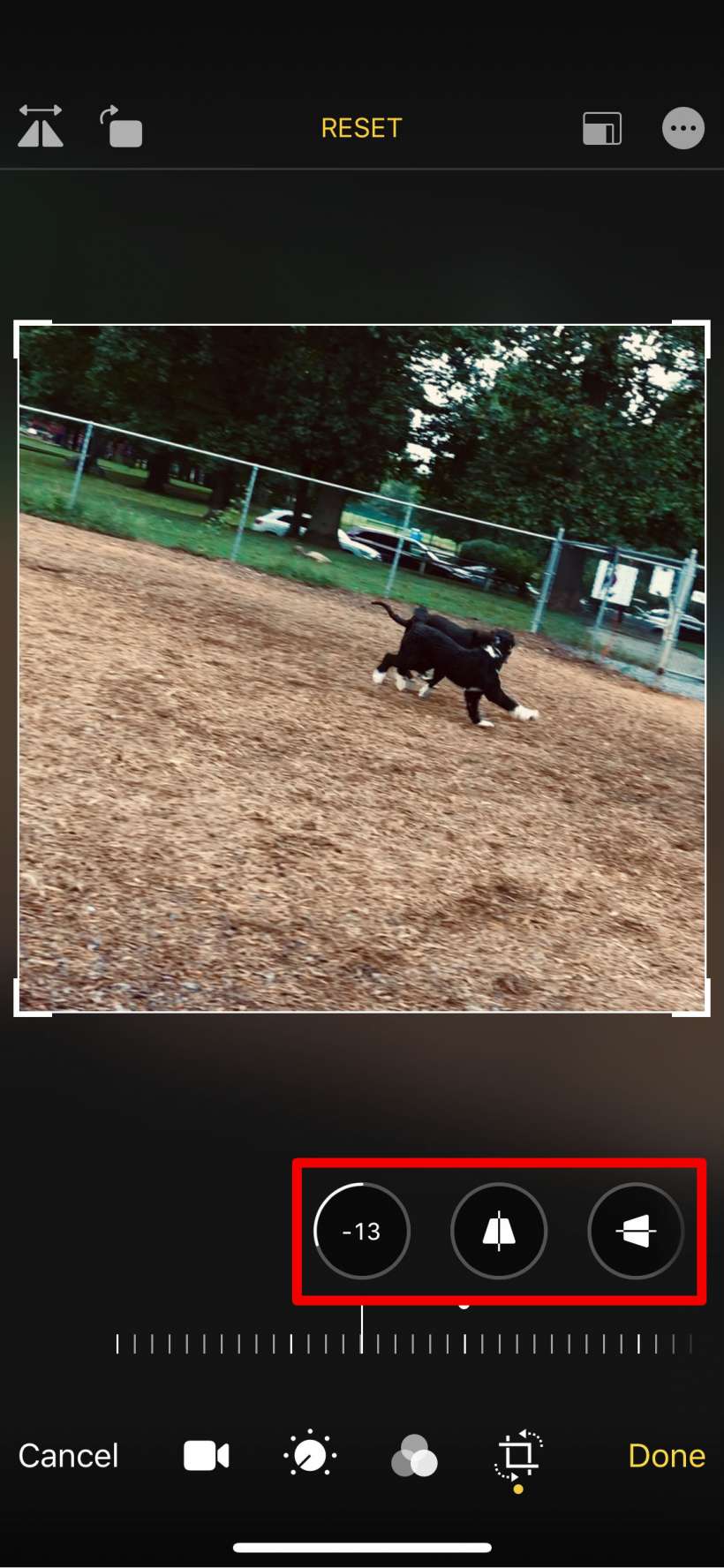

Längst upp till vänster ser du vipp- och rotationsknapparna. Om du bläddrar kommer spegeln att göra och rotera oklar.
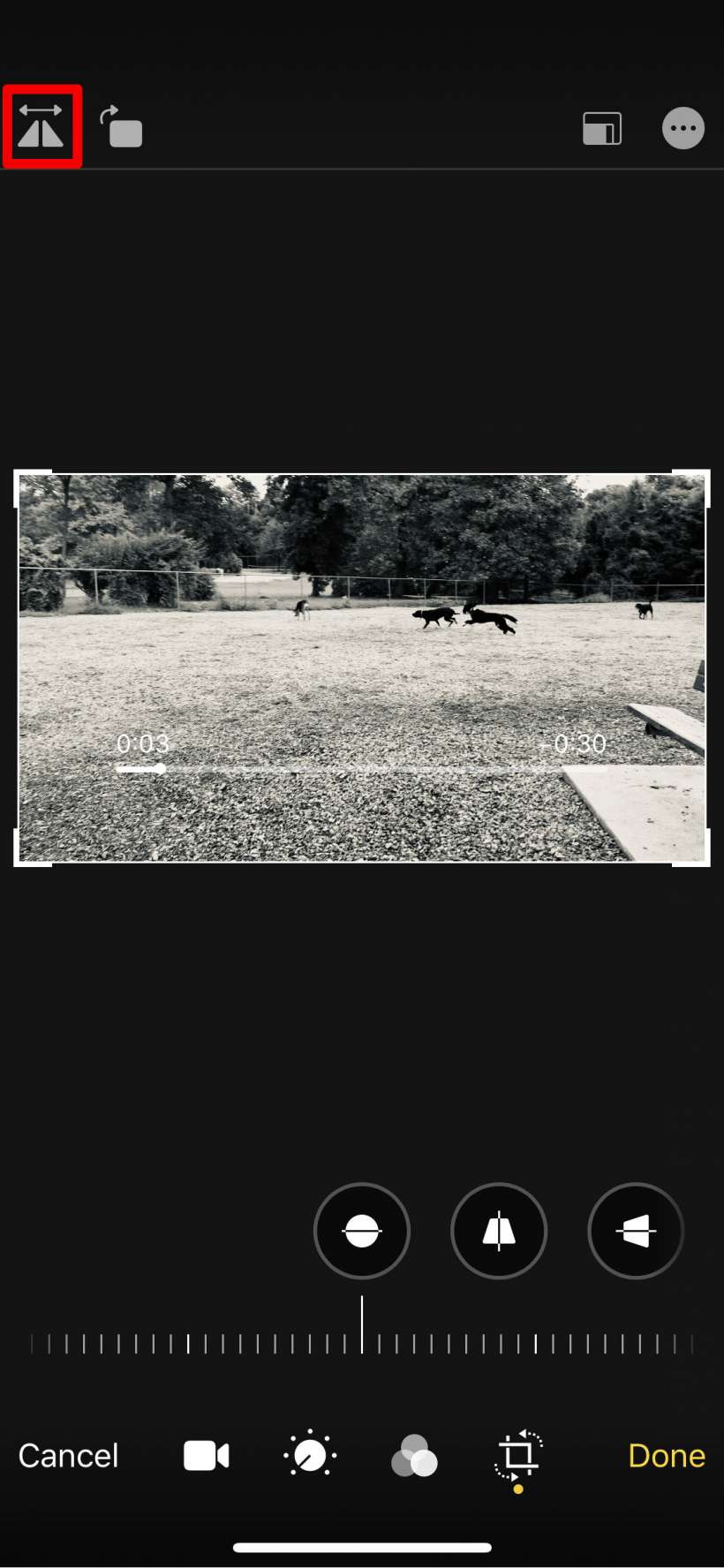
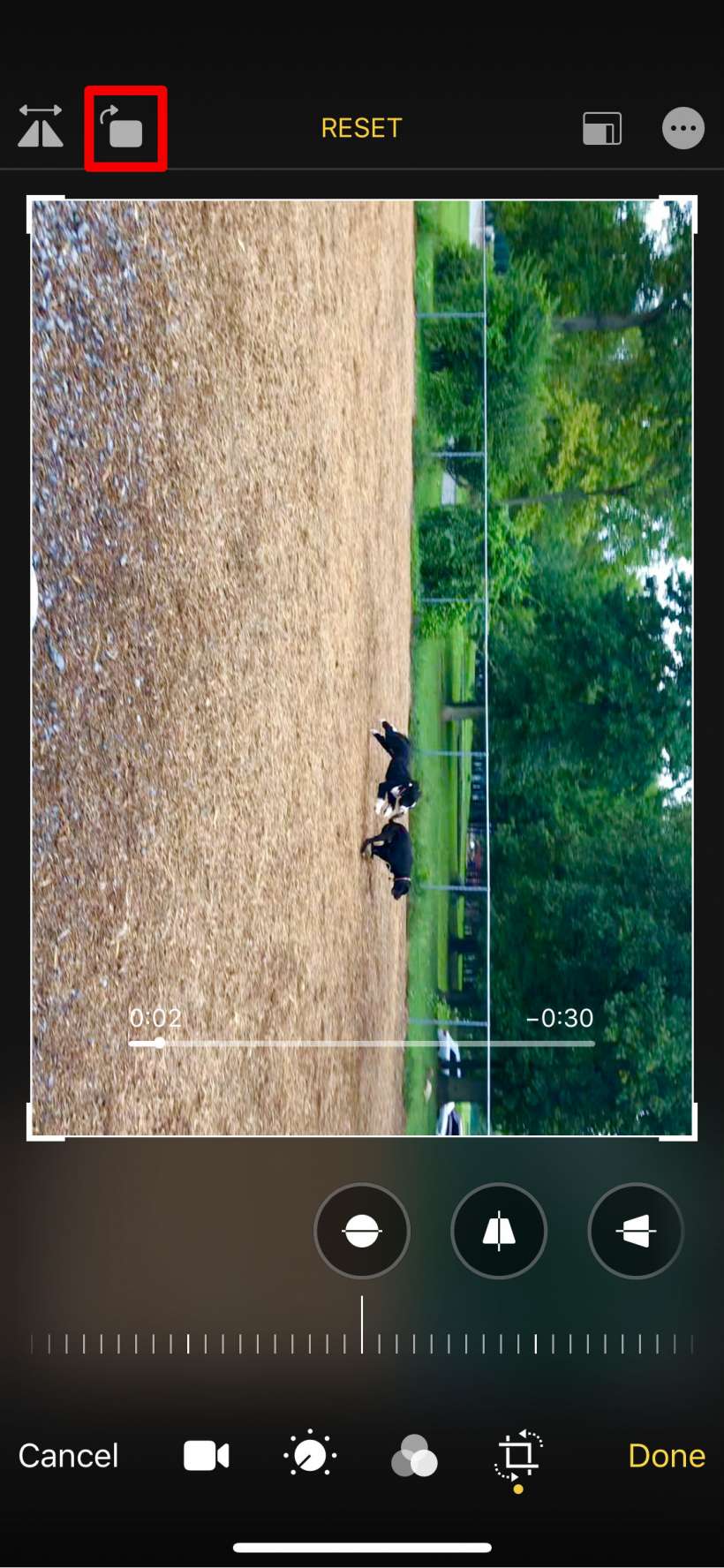
Knappen uppe till höger tillåter dig att ändra bildförhållandet. Dina val är original, fri form, fyrkant, 16: 9, 10: 8, 7: 5, 4: 3, 5: 3 och 3: 2. Om du inte gillar vad du har gjort någon gång, tryck på Arranger Upprepa upptill.

När du är klar med redigeringen trycker du på Klar längst ner till höger för att spara dina ändringar (det kan ta några ögonblick att justera och filtrera eftersom de måste tillämpas på varje ram). Du kan alltid återgå till den ursprungliga källan genom att redigera den igen och knacka på Återställ längst ner till höger.